En av funksjonene som ikke ofte diskuteres er forbedret støtte for skrivere i Windows 8. Det nye operativsystemet gjør det enklere å sette opp en skriver enn tidligere versjoner.
Windows 8 gjør det enklere å sette opp en skriver enn tidligere versjoner. Jeg er en talsmann for å opprette et "papirløst kontor". Men så mye som jeg ønsker å se det, er utskrift nødvendig i mange tilfeller - spesielt i et bedriftsmiljø.
En av funksjonene som ikke ofte diskuteres er forbedret støtte for skrivere i Windows 8. Nylig skrev Steven Sinofsky et innlegg om Bygger Windows 8-blogg om utviklingen av utskrift fra Windows 1.0 til Windows 8. Han forklarer hvordan Windows har forestilt seg utskriftsfunksjonen i Windows 8, og i testene mine har jeg funnet ut at han stemmer.
I Windows 8 har vi introdusert en ny skriverdriverarkitektur, som vi kaller versjon 4, eller v4. V4-arkitekturen produserer mindre, raskere skriverdrivere, og den støtter ideen om en skriverklasse-driver framework - et system som lar folk installere skriverne uten å måtte finne en driver for den enheten, i mange saker.
Her setter jeg opp en Canon MP495 trådløs skriver som er omtrent ett år gammel. For å koble til skriveren min, bare slått den på, aktivert den trådløse funksjonen og Windows 8 gjenkjente den på WiFi-nettverket mitt med en gang.
Bruk skjermbildet Metro Start, bruk TastatursnarveiWindows Key + W for å få opp Innstillingssøk-feltet. Deretter type:enheter og skrivere og trykk Enter eller klikk på ikonet under søkeresultatene.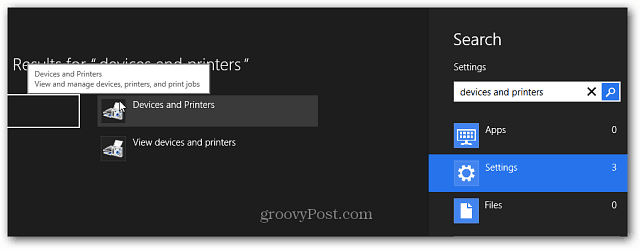
Eller, fra skrivebordet, få opp Strømbrukermeny og velg Kontrollpanel.
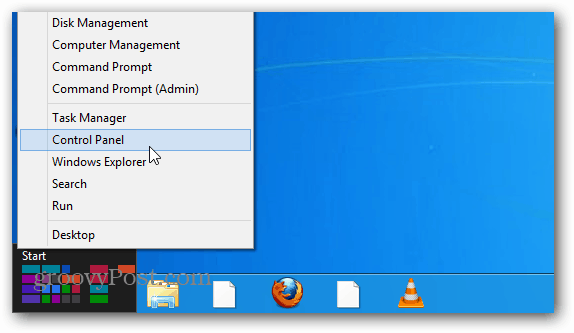
Klikk deretter Enheter og skrivere i Kontrollpanel.
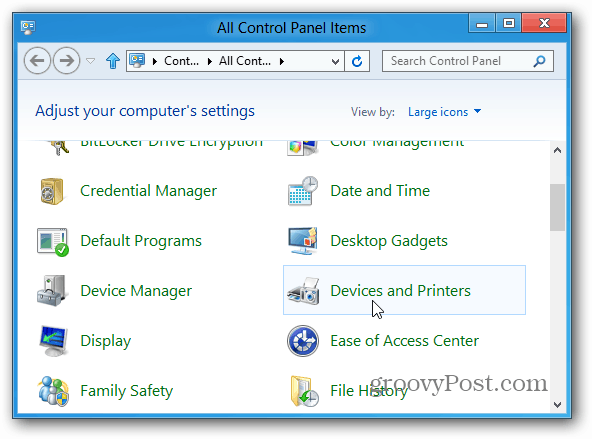
Under Skrivere er min trådløse skriver oppført, dobbeltklikk på den.
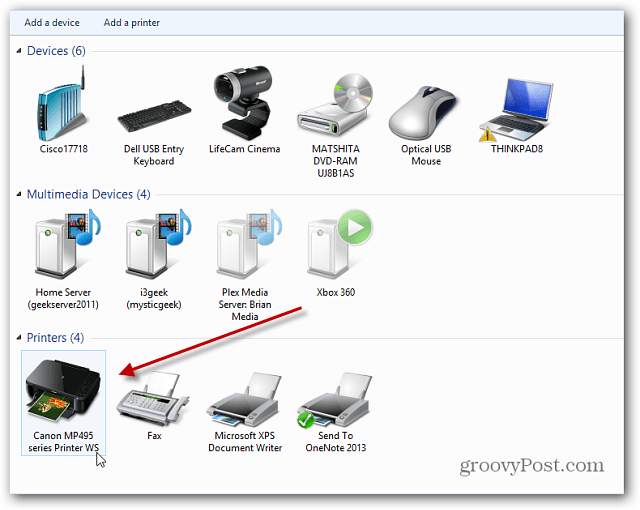
Skriveregenskaper vises. Under Skriveradministrasjon klikker du på Vis skriveregenskaper.
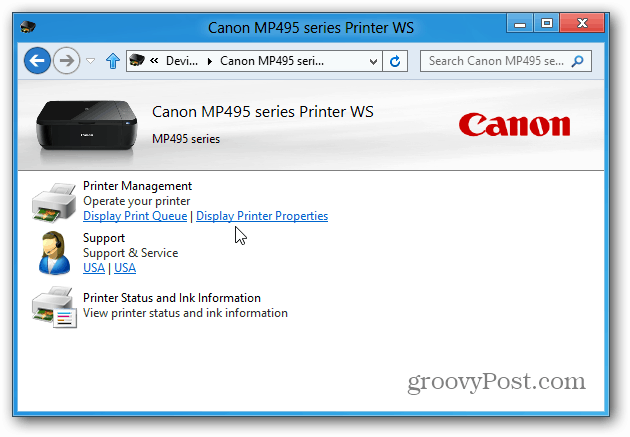
Under kategorien Generelt klikker du deretter på Skriv ut testside.
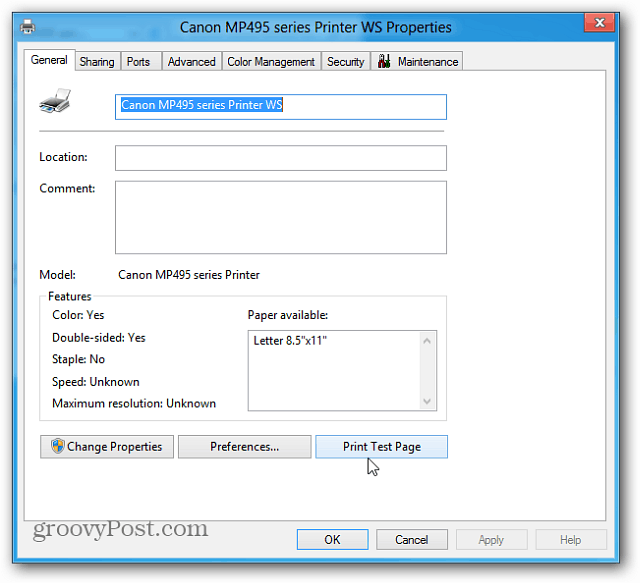
En testside sendes til skriveren og bør skrives ut hvis skriveren fungerer som den skal.
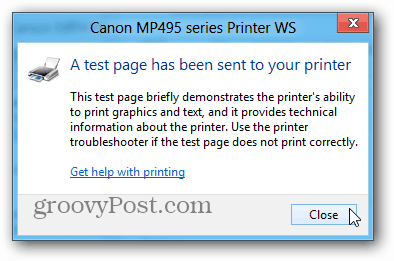
Neste gang testet jeg en eldre HP 1510 All in One-skriver som er 6 år gammel. For denne plugget jeg den inn via USB og Windows 8 gjenkjente den med en gang også.
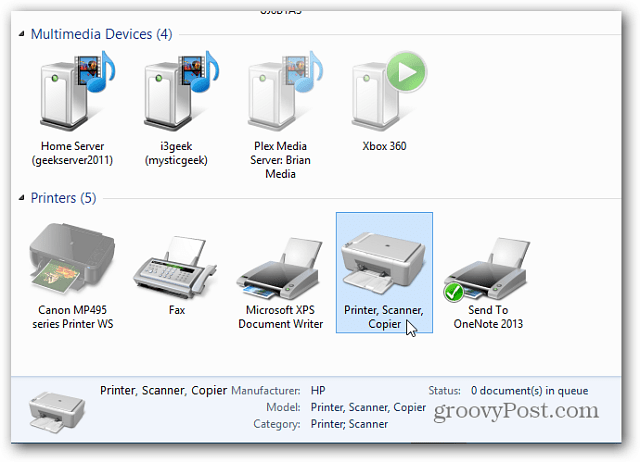
Dobbeltklikk på den for å få frem skriverinnstillingene, og klikk Tilpass skriveren din.
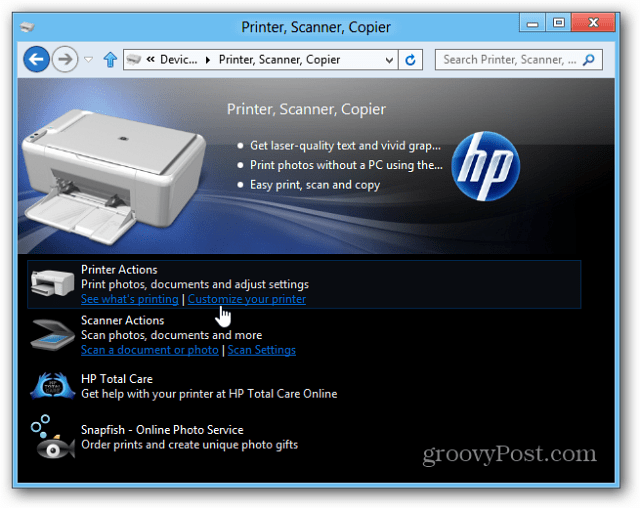
Under kategorien Generelt klikker du på Skriv ut testside for å sikre at den skrives ut riktig.
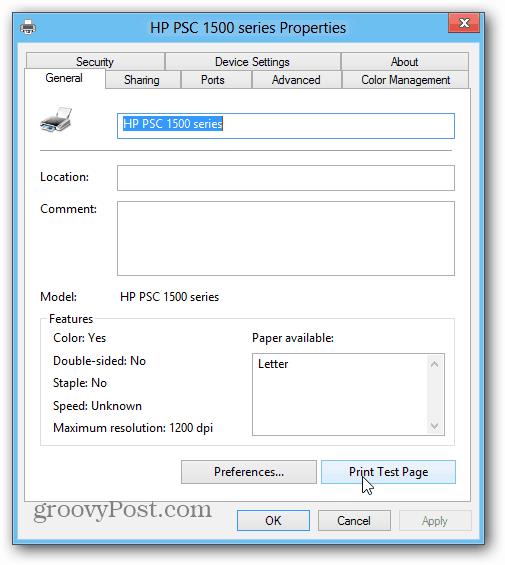
I følge Sinofskys artikkel støtter Windows 8 omtrent 2500 modeller som standard. Men alle skrivere er forskjellige, så kjørelengden vil variere avhengig av modell. Dette skal gi deg et godt grep om hvordan du kobler skriveren til et Windows 8-system. Og det er ikke nødvendig å kaste bort tid på å finne de riktige driverne. Groovy!



